


দ্বিতীয় ধাপে, আমরা একটি খালি হাইপার-ভি সার্ভারে ভার্চুয়াল মেশিনটি আমদানি করব। যদি আপনি স্থানীয় ডিস্ক বা বাহ্যিক ডিস্কে ভার্চুয়াল মেশিন রফতানি করে থাকেন তবে আপনাকে গন্তব্য সার্ভারে এটি অ্যাক্সেসযোগ্য করতে হবে। আমরা ভাগ করা নেটওয়ার্ক স্টোরেজে ভার্চুয়াল মেশিনগুলি রফতানি করার সাথে সাথে সঠিক নেটওয়ার্কের পথ যোগ করা ছাড়া আমাদের আর কিছু করার দরকার নেই। নীচের নির্দেশাবলী অনুসরণ করুন।
- সংযোগ করুন উইন্ডোজ 10 প্রো মেশিনে
- খোলা হাইপার-ভি ম্যানেজার যেমন পূর্ববর্তী অংশে ব্যাখ্যা করা হয়েছে
- বাম দিকে আপনার গন্তব্য চয়ন করুন হাইপার-ভি সার্ভার
- সঠিক পছন্দ হাইপার-ভি সার্ভারে ক্লিক করুন এবং তারপরে ক্লিক করুন ভার্চুয়াল মেশিন আমদানি করুন ...
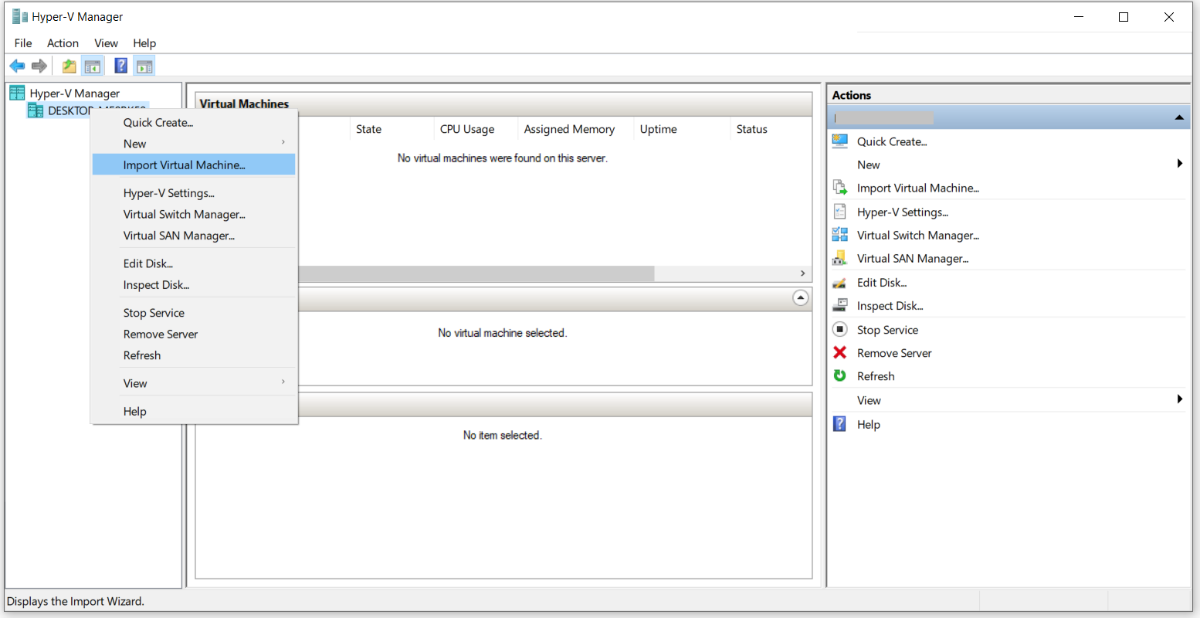
- অধীনে তুমি শুরু করার আগে ক্লিক পরবর্তী
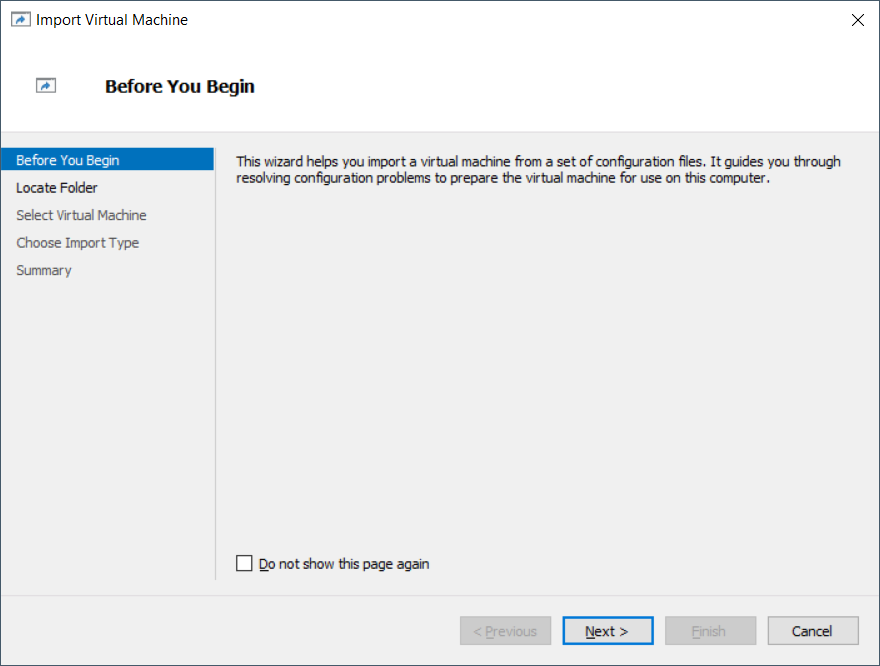
- অধীনে ফোল্ডার সন্ধান করুন ক্লিক ব্রাউজ করুন এবং যেখানে আপনার ভার্চুয়াল মেশিনটি রফতানি করা হয়েছে সেখানে অবস্থানের পথটি যুক্ত করুন। আমাদের ক্ষেত্রে এটি নেটওয়ার্ক শেয়ার \ ফাইলসভার রফতানি করা ভিএমএস উইন এসআরভি 2019।
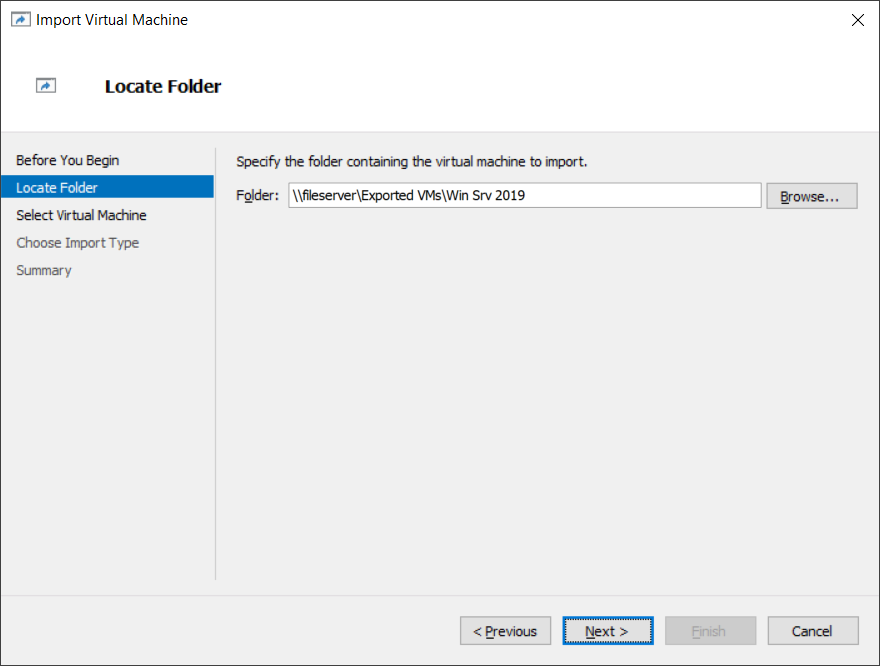
- অধীনে ভার্চুয়াল মেশিন নির্বাচন করুন, ভার্চুয়াল মেশিন নির্বাচন করুন এবং ক্লিক করুন পরবর্তী
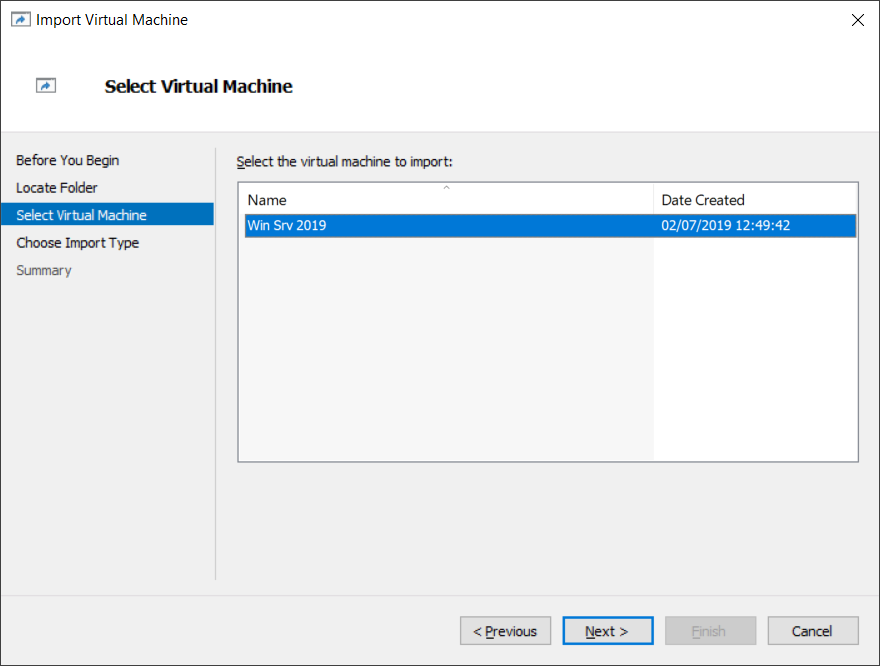
- অধীনে আমদানির ধরণটি চয়ন করুন আপনি যে ধরণের আমদানি ব্যবহার করতে চান তা নির্বাচন করুন এবং তারপরে ক্লিক করুন পরবর্তী । এখানে তিনটি আমদানির প্রকার রয়েছে:
- ভার্চুয়াল মেশিনকে জায়গায় রেজিস্টার করুন (বিদ্যমান অনন্য আইডি ব্যবহার করুন)
- ভার্চুয়াল মেশিনটি পুনরুদ্ধার করুন (বিদ্যমান অনন্য আইডি ব্যবহার করুন)
- ভার্চুয়াল মেশিনটি অনুলিপি করুন (একটি নতুন অনন্য আইডি তৈরি করুন)
আমাদের ক্ষেত্রে, আমরা ভার্চুয়াল মেশিন দ্বারা আমদানি করব একটি নতুন অনন্য আইডি তৈরি করা হচ্ছে ।

- অপেক্ষা করুন ভার্চুয়াল মেশিনের হাইপার-ভি লোড কনফিগারেশন পর্যন্ত until
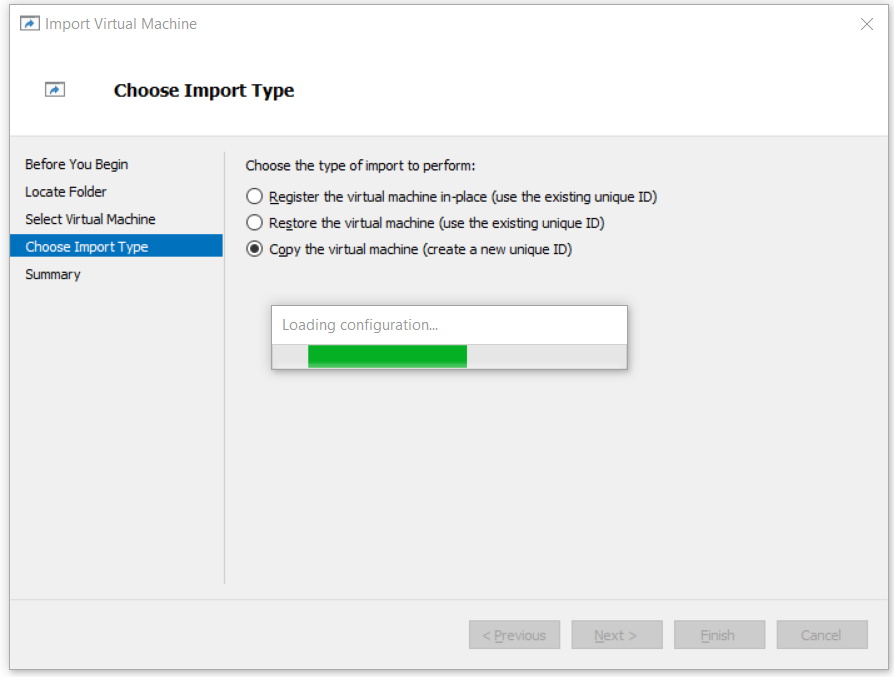
- অধীনে গন্তব্য নির্বাচন আপনি যেখানে আপনার ভার্চুয়াল মেশিন ফাইলগুলি সঞ্চয় করতে চান সেই ফোল্ডারটি চয়ন করুন। সহ আপনি বিভিন্ন ফাইলের জন্য বিভিন্ন অবস্থান চয়ন করতে পারেন:
- ভার্চুয়াল মেশিন কনফিগারেশন ফাইল
- চেকপয়েন্ট স্টোর
- স্মার্ট পেজিং ফোল্ডার
ডিফল্টরূপে মাইক্রোসফ্ট সি-তে সমস্ত ডেটা সঞ্চয় করে : প্রোগ্রামডাটা মাইক্রোসফ্ট মাইক্রোসফ্ট হাইপার-ভি , তবে আপনার প্রয়োজন হলে এটি পরিবর্তন করতে পারেন। আপনি যদি সঞ্চয়স্থানের অবস্থানগুলি পরিবর্তন করতে চান তবে দয়া করে নির্বাচন করুন ভার্চুয়াল মেশিনটি অন্য কোনও জায়গায় সংরক্ষণ করুন এবং তারপরে অবস্থানের পথ পরিবর্তন করুন।
আমাদের ক্ষেত্রে, আমরা নির্বাচন করব ডিফল্ট অবস্থানগুলি এবং তারপরে ক্লিক করুন পরবর্তী.

- অধীনে ভার্চুয়াল হার্ড ডিস্ক সংরক্ষণ করার জন্য ফোল্ডারগুলি চয়ন করুন আপনি যে জায়গাটি আমদানি করা ভার্চুয়াল মেশিনটি সঞ্চয় করতে চান তা চয়ন করুন এবং তারপরে ক্লিক করুন পরবর্তী । আমাদের ক্ষেত্রে আমরা ডিফল্ট অবস্থানের পথটি রাখব: সি: ব্যবহারকারীগণ সর্বজনীন নথিগুলি হাইপার-ভি ভার্চুয়াল হার্ড ডিস্ক
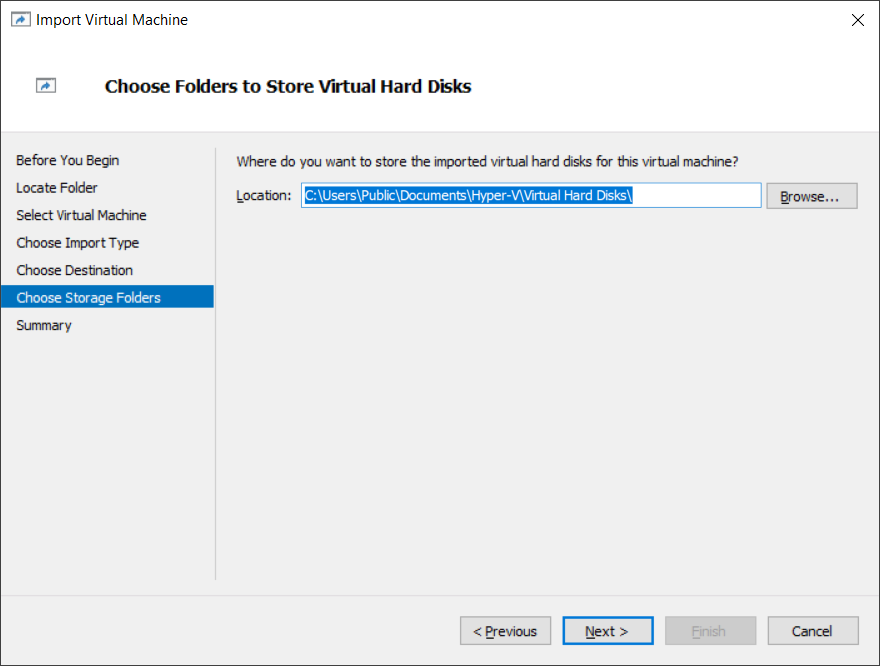
- আপনার যদি একাধিক চেকপয়েন্ট থাকে তবে আপনাকে ভার্চুয়াল সুইচ নির্দিষ্ট করতে হবে যা গন্তব্য হাইপার-ভি সার্ভারে ব্যবহৃত হবে। অধীনে নেটওয়ার্ক সংযোগ করুন উপযুক্ত নেটওয়ার্ক সংযোগটি নির্বাচন করুন। আমদানিকৃত ভার্চুয়াল মেশিনে যেমন আমাদের একাধিক চেকপয়েন্ট রয়েছে, তখন চেকপয়েন্ট তৈরি হওয়ার সময় আমাদের একটি ভার্চুয়াল সুইচ নির্দিষ্ট করতে হবে। আপনি বলতে পারেন যে একটি ত্রুটি দেখতে পারেন ইথারনেট স্যুইচ 'ল্যান' খুঁজে পাওয়া যায় নি : একটি রফতানি ভার্চুয়াল মেশিন একটি নেটওয়ার্ক অ্যাডাপ্টার ব্যবহার করেছে যা ' ল্যান ”। হাইপার-ভি সার্ভারের জন্য অ্যাডাপ্টারের অস্তিত্ব নেই। আমাদের একই বা অনুরূপ অ্যাডাপ্টার তৈরি করতে হবে। এটি প্রয়োজনীয় নেটওয়ার্ক সেটিংসের উপর নির্ভর করে। আমাদের উদাহরণে, আমরা ' ডিফল্ট সুইচ ”এবং তারপরে ক্লিক করুন পরবর্তী ।
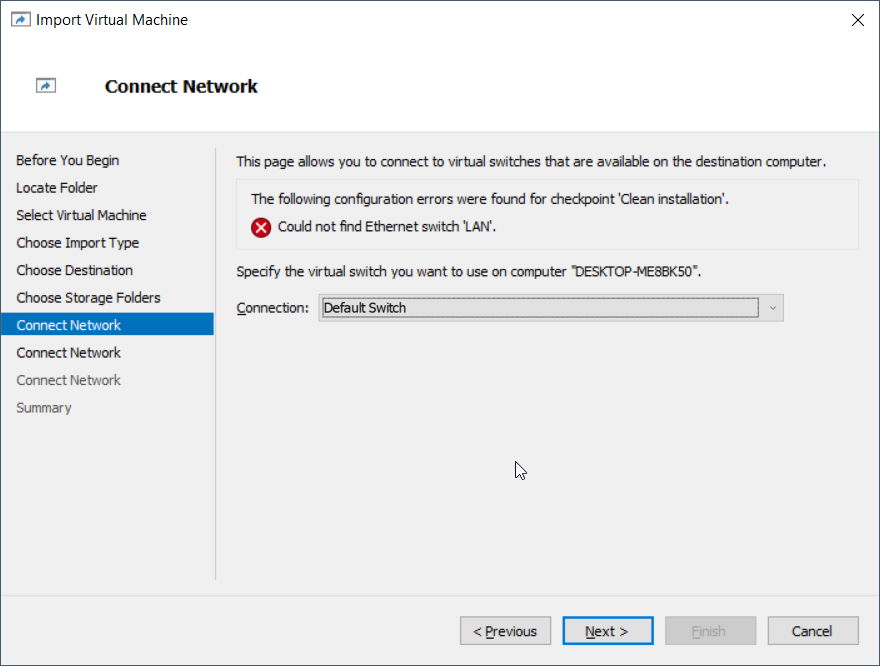
- সমস্ত চেকপয়েন্টগুলির জন্য একই পুনরাবৃত্তি করুন এবং তারপরে ক্লিক করুন আমাদের তিনটি চেকপয়েন্ট রয়েছে সেগুলির জন্য আমাদের এটি করা দরকার।
- অধীনে সারসংক্ষেপ, সমস্ত সেটিংস সঠিক কিনা তা পরীক্ষা করে দেখুন এবং তারপরে ক্লিক করুন সমাপ্ত
- অপেক্ষা করুন হাইপার-ভি অবধি ভার্চুয়াল মেশিন ফাইলগুলি অনুলিপি করে
- সঠিক পছন্দ আমদানিকৃত ভার্চুয়াল মেশিনে ক্লিক করুন এবং তারপরে ক্লিক করুন শুরু করুন
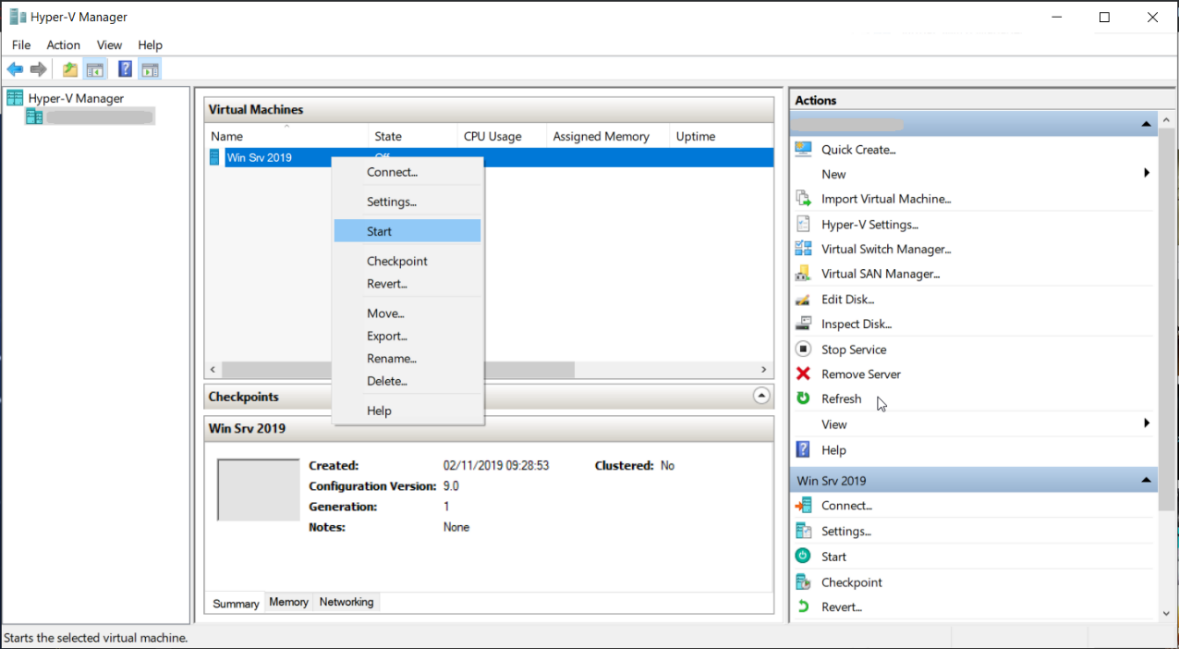
- অভিনন্দন । আপনি সফলভাবে ভার্চুয়াল মেশিন আমদানি করেছেন।
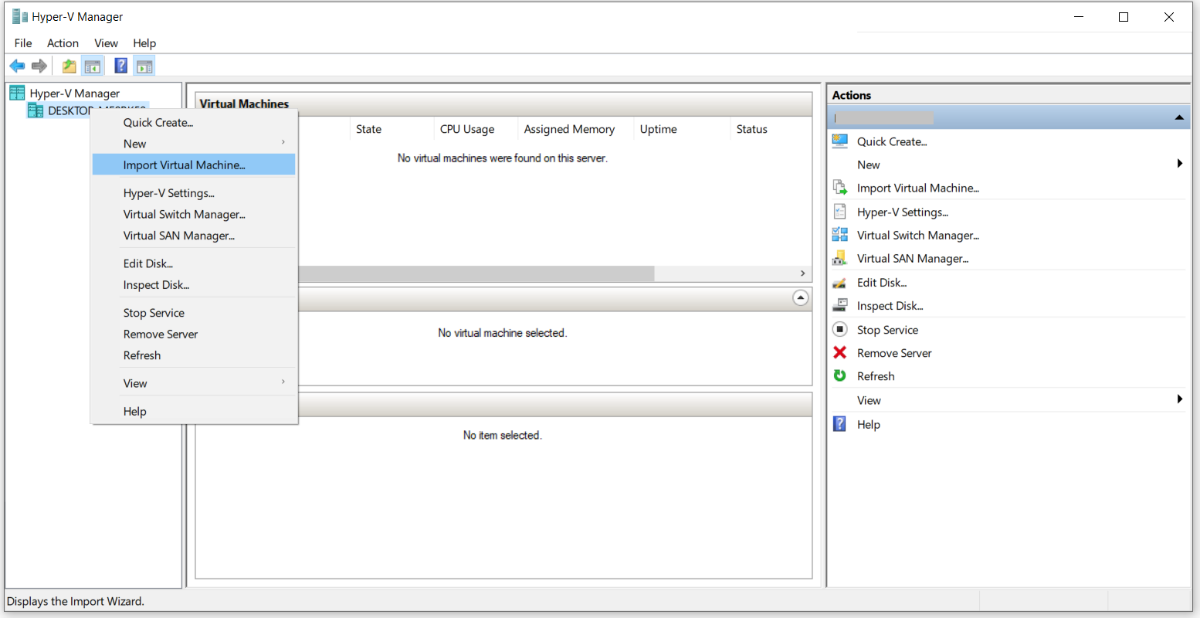
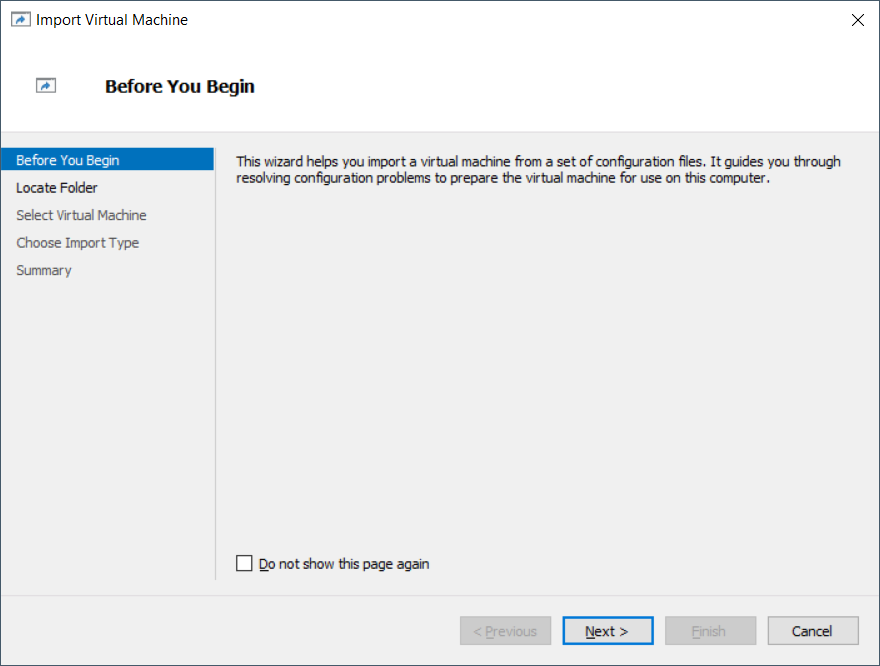
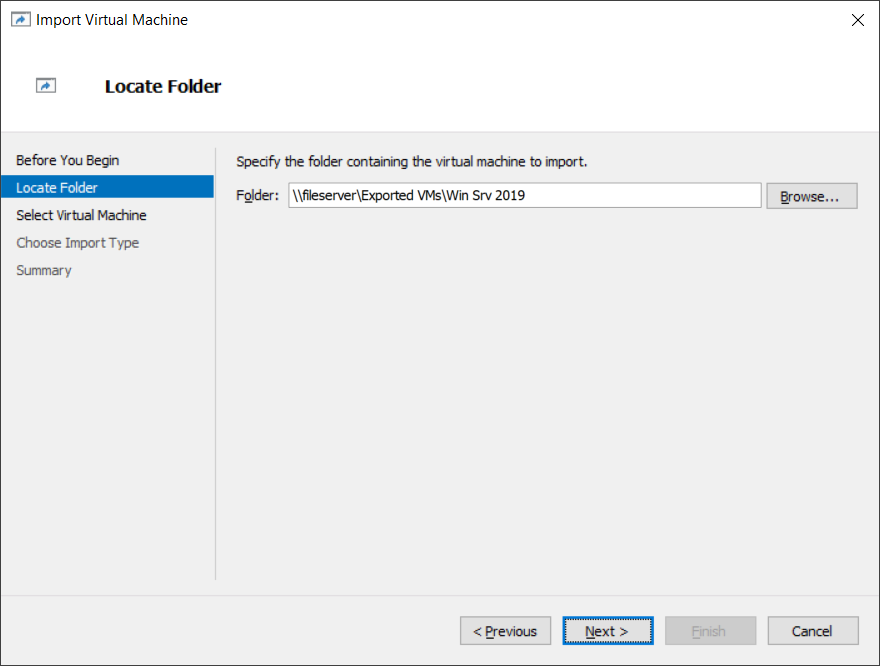
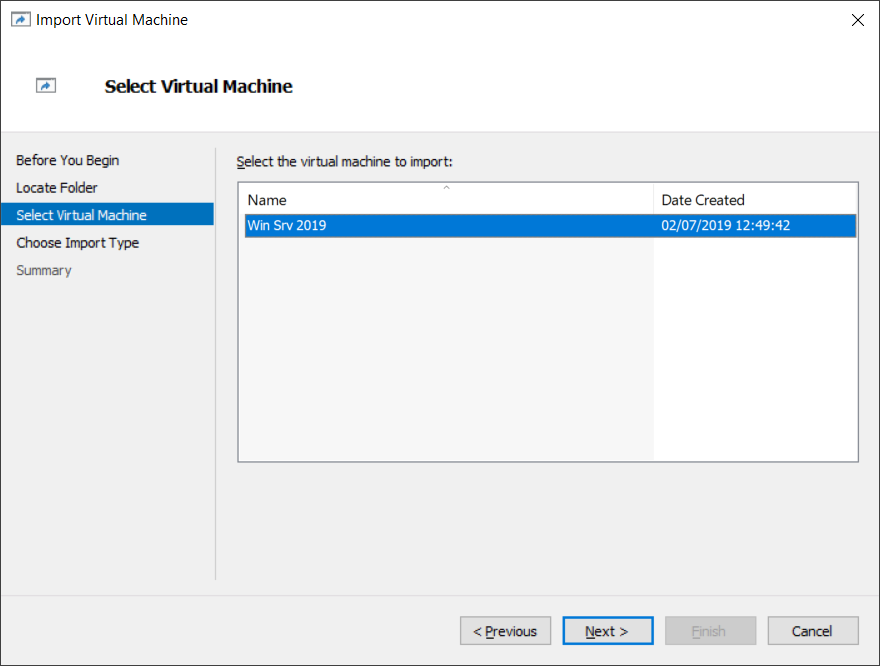
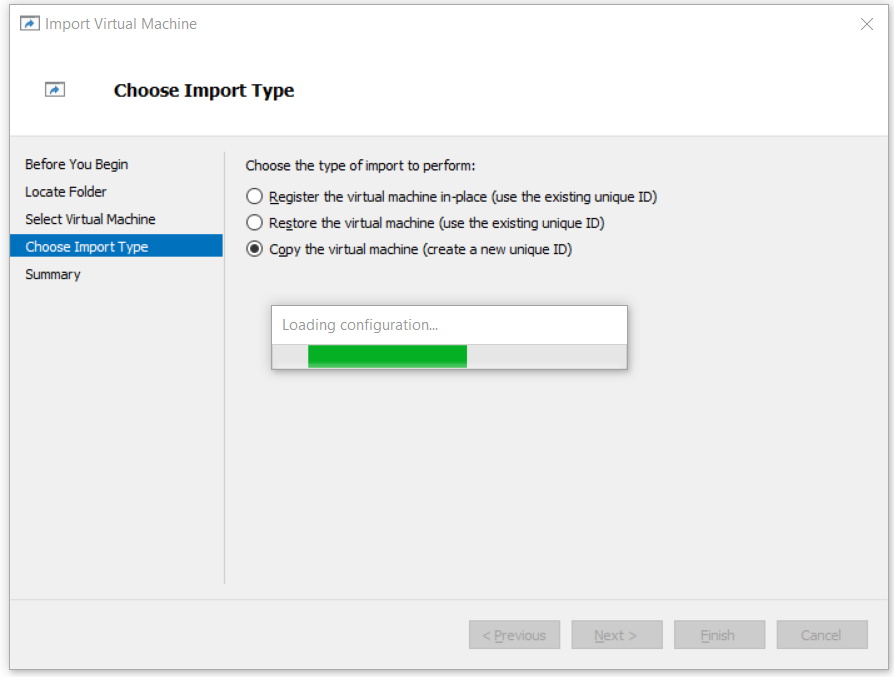
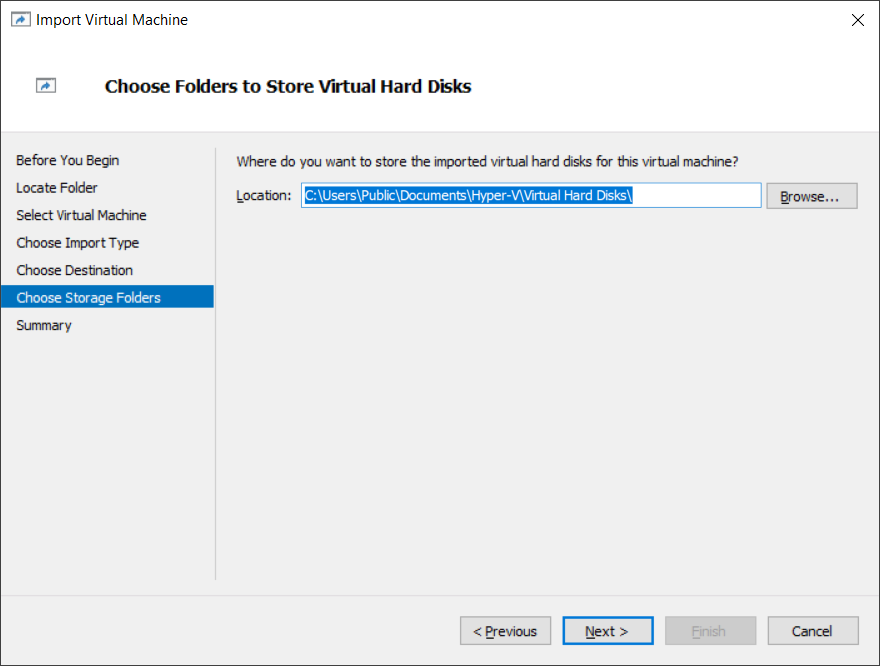
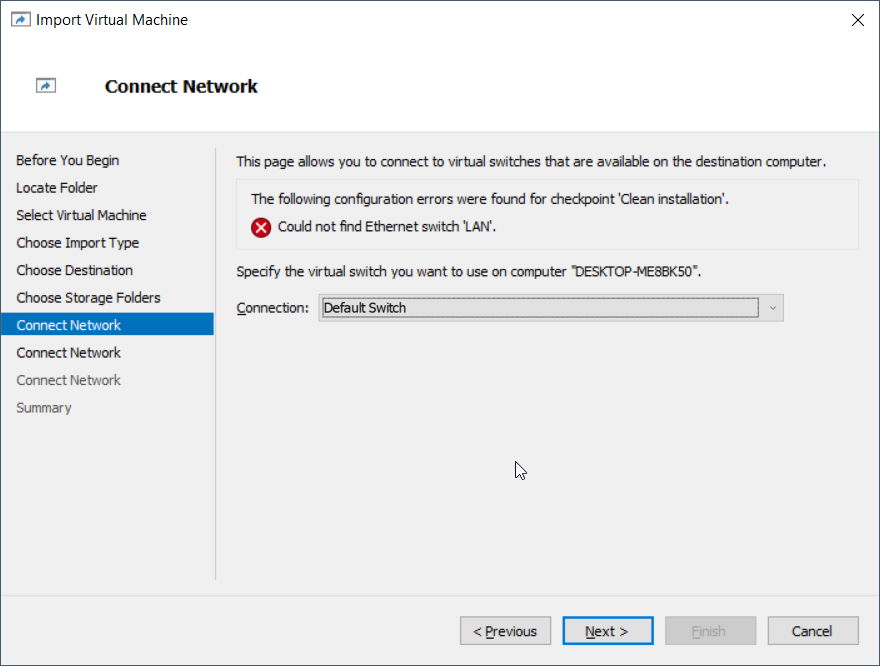
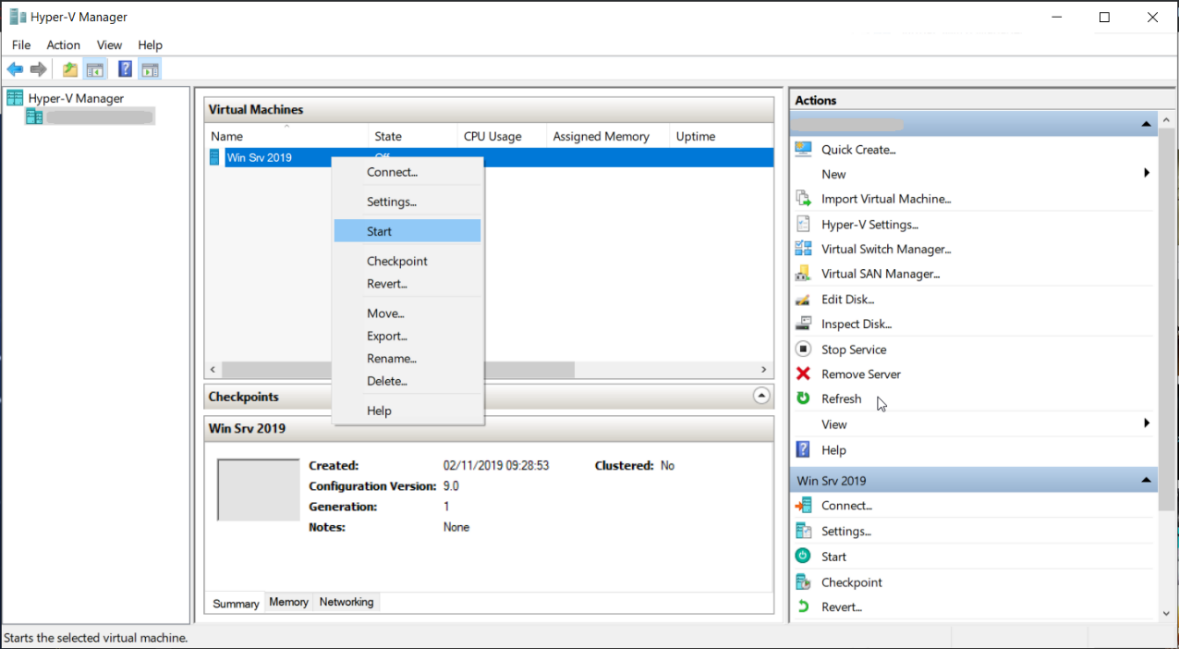

















![[ফিক্সড] উইন্ডোজ 10 এ একটি আপডেট বন্ধ হয়ে যাওয়ায় আমরা ইনস্টলটি সম্পূর্ণ করতে পারিনি](https://jf-balio.pt/img/how-tos/16/we-could-not-complete-install-because-an-update-was-shutting-down-windows-10.png)





